您好,登錄后才能下訂單哦!
您好,登錄后才能下訂單哦!
WAMP
Windows下的Apache+Mysql/MariaDB+Perl/PHP/Python,一組常用來搭建動態網站或者服務器的開源軟件,本身都是各自獨立的程序,但是因為常被放在一起使用,擁有了越來越高的兼容度,共同組成了一個強大的Web應用程序平臺。
本次搭建使用的軟件分別為:Apache24 + mysql 5.6 + php-5.6 + phpMyadmin
Apache 下載鏈接地址:https://www.apachehaus.com/cgi-bin/download.plx
mysql 下載鏈接地址:https://downloads.mysql.com/archives/community/
php 下載鏈接地址:https://windows.php.net/download
phpMyadmin 下載鏈接地址:https://www.phpmyadmin.net/downloads/注:前面均為安裝步驟,后續追加在安裝過程中出現的問題以及解決方式。
安裝
Apache 安裝:
Apache HTTP Server是Apache軟件基金會的一個開放源碼的網頁服務器,可以在大多數計算機操作系統中運行,由于其多平臺和安全性被廣泛使用,是最流行的Web服務器端軟件之一。它快速、可靠并且可通過簡單的API擴展,將Perl/Python等解釋器編譯到服務器中。
一、下載下載地址:http://www.apachehaus.com/cgi-bin/download.plx
二、配置
2.1 下載下來的zip后綴的程序包,解壓出來,然后自定義名稱放在相應的位置上,我是在服務器的D盤根目錄下,命名為:Apache,即D:\Apache\ ,該目錄下包含bin、conf、htdocs、lib等目錄及文件;
2.2 配置環境變量,在系統變量path的末尾加入:;D:\Apache\bin (注意是追加,不是覆蓋)
2.3 配置httpd.conf
編輯根程序目錄下conf/httpd.conf的文件里面的內容:
Define SRVROOT "d:\Apache24"
修改為
Define ServerRoot "d:\Apache"
<Directory />
Options FollowSymLinks
AllowOverride None
Order deny,allow
Allow from all
</Directory>
注:我只簡單的更改其中的兩處,生產環境下,需要根據實際情況,進行相應的調整配置文件;
三、安裝
以管理員身份運行開始-運行-輸入cmd,進入DOS窗口后,首先切換到Apache的程序目錄:
C:\Users\Administrator>d:
D:\>cd Apache\bin
D:\Apache\bin>httpd -k install
D:\Apache\bin>httpd -k start
Other Command line options:
Stop Apache httpd -k stop
Restart Apache httpd -k restart
Uninstall Apache Service httpd -k uninstall
Test Config Syntax httpd -t
Version Details httpd -V
Command Line Options List httpd -h
四、驗證
打開瀏覽器,在地址欄輸入:http://localhost/ ,如果能正常打開網站信息,即說明已成功部署了。
參考鏈接:https://blog.51cto.com/westkk/1884740
PHP 安裝:
一 、下載
下載地址:https://windows.php.net/download二、安裝
2.1 將PHP解壓后拷貝到安裝位置,我這里選擇的是d:/php-5.6(php-5.6.36-nts-Win32-VC11-x64重名過)。然后將php.ini-development復制并重命名為php.ini,如果是部署,則復制php.ini-production。
2.2 編輯Apache的httpd.conf
查找LoadModule,在其后面增加下面配置,如果你的PHP在C盤的話,請將D:換成C:,另外注意路徑使用/。
LoadModule php5_module D:/php-5.6/php5apache2_4.dll #沒有php5apache2_4.dll是下載的php版本不對,https://windows.php.net/download 在這個鏈接下載
PHPIniDir D:/php-5.6
查找AddType,加入如下配置:
AddType application/x-httpd-php .php
查找DirectoryIndex,加入index.php,如果希望index.php優先于index.html,則將其放在前面。
<IfModule dir_module>
DirectoryIndex index.html index.php
</IfModule>
保存配置,在命令行中運行httpd.exe -t檢查配置,如果沒有問題,則運行httpd.exe -k restart重啟Apache服務。
2.3 在Apache\htdocs目錄下新建一個phpinfo.php文件,輸入如下PHP代碼:
<?php
phpinfo();
?>
然后在瀏覽器中訪問http://127.0.0.1/phpinfo.php;出現如下界面則表明安裝成功。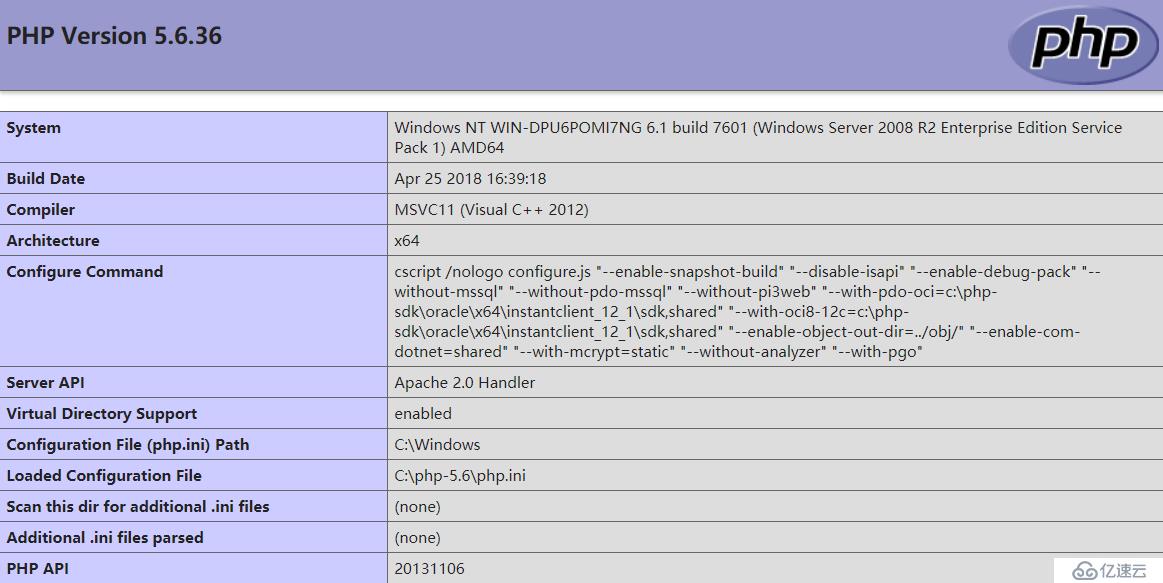
參考鏈接:https://www.cnblogs.com/freefalcon/p/3888459.html
MYSQL 安裝
一、下載
mysql server官方下載地址:https://downloads.mysql.com/archives/community/
二、安裝
2.1 修改配置文件,復制安裝目錄下的my-default.ini改名為my.ini。打開my.ini文件配置basedir 與
datadir,以我的目錄為例:basedir = C:\mysql-5.6
datadir = C:\mysql-5.6
2.2 以管理員身份運行cmd命令,進入安裝目錄的bin層:cd C:\mysql-5.6進入后運行:mysqld -install,命令成功后再運行:net start mysql啟動服務。
2.3 進行登陸:cmd進入安裝目錄bin層,運行 mysql -u root -p 回車 提示輸入密碼再次回車登陸成功(初次安裝后,root用戶密碼為空)。
三、修改root密碼
以管理員身份運行cmd命令,進入安裝目錄的bin層 cd C:\mysql-5.6
進入之后運行: mysqladmin -uroot -p password redhat
回車,因為當前密碼為空
設置新的密碼(redhat)成功!后續使用redhat登陸數據庫即可!
phpMyadmin 安裝
一、下載
下載鏈接地址:https://www.phpmyadmin.net/downloads/
二、安裝
2.1 將解壓后的phpmyadmin放到可以訪問的web目錄下(如果是虛擬空間,可以解壓后通過ftp等上傳到web目錄下),當然您可以修改解壓后該文件的名稱。
2.2 配置config文件
打開libraries下的config.default.php文件,
依次找到下面各項,按照說明配置即可:
A.訪問網址
引用:
$cfg['PmaAbsoluteUri'] = '';這里填寫phpmyadmin的訪問網址
例如:$cfg['PmaAbsoluteUri'] = '//localhost/phpmyadmin';
B.mysql主機信息
引用:
$cfg['Servers'][$i]['host'] = 'localhost'; // MySQL hostname or IPaddress
填寫localhost或mysql所在服務器的ip地址,如果mysql和該phpmyadmin在同一服務器,則按默認localhost
$cfg['Servers'][$i]['port'] = ''; // MySQL port - leave blank fordefault port
mysql端口,如果是默認3306,保留為空即可
C.mysql用戶名和密碼
引用:
$cfg['Servers'][$i]['user'] = 'root'; // MySQL user訪問phpmyadmin使用的mysql用戶名
fg['Servers'][$i]['password'] = ''; // MySQL password (onlyneeded對應上述mysql用戶名的密碼
D.認證方法
引用:
$cfg['Servers'][$i]['auth_type'] = 'http';
在此有四種模式可供選擇,cookie,http,HTTP,config
config方式即輸入phpmyadmin的訪問網址即可直接進入,無需輸入用戶名和密碼,是不安全的,不推薦使用。
當該項設置為cookie,http或HTTP時,登錄phpmyadmin需要數據用戶名和密碼進行驗證,,具體如下:
PHP安裝模式為Apache,可以使用http和cookie;
PHP安裝模式為CGI,可以使用cookie
E.短語密碼(blowfish_secret)的設置
引用:
$cfg['blowfish_secret'] = '';
如果認證方法設置為cookie,就需要設置短語密碼,置于設置為什么密碼,由您自己決定,但是不能留空,否則會在登錄phpmyadmin時提示錯誤
好了,到此為止,您已經成功安裝了phpmyadmin參考鏈接:https://blog.csdn.net/weixin_38312383/article/details/79244200
至此,apache + mysql + php + phpmyadmin 全部安裝完成,此時瀏覽器訪問 http://localhost/phpmyadmin 出現以下界面就說明成功完成。
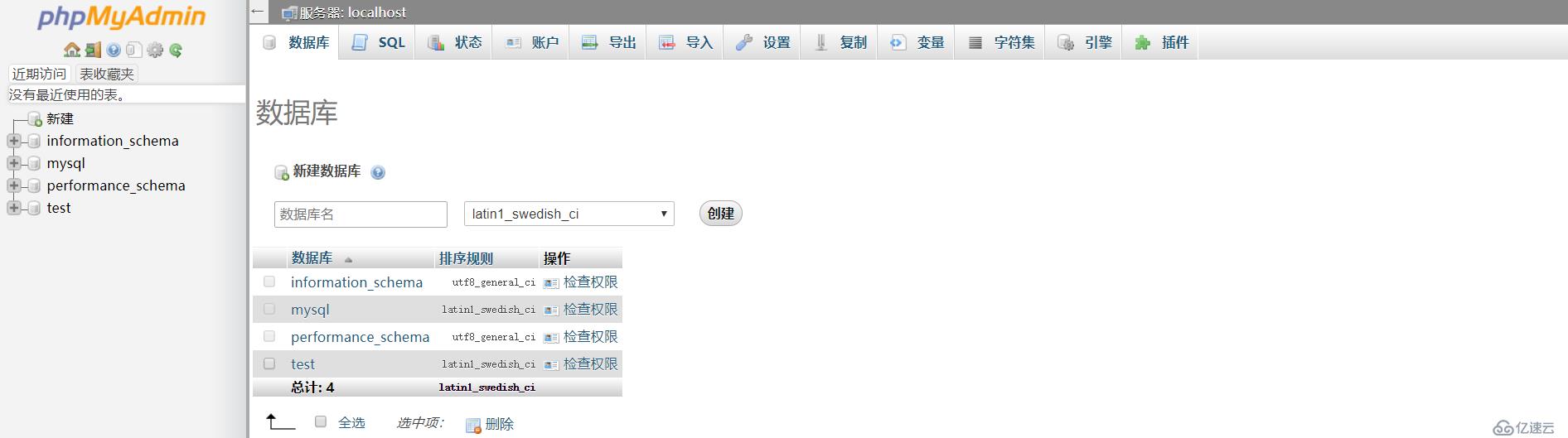
問題及解決方法:
1、問題:在windows 2008 下安裝apache 執行 D:\Apache\bin>httpd -k install 出現 “無法啟動此程序,因為計算機中丟失 VCRUNTIME140.dll” 。
解決方式:下載vc++2015 并安裝;鏈接:https://www.microsoft.com/zh-cn/download/confirmation.aspx?id=48145
2、問題:在windows 2008 下安裝 php ,配置LoadModule php5_module D:/php-5.5.15/php5apache2_4.dll 之后,cmd界面 httpd.exe -t檢查語法錯誤,出現 “ syntax error cannot load php5apache2_4.dll”;
解決方式:出錯原因:電腦中缺少VC11運行庫,因為現在所有的5.6環境都是基于 vc11的編譯腳本下生成的,需要安裝相關組件msvcr110.dll
這里分享兩個64位版本的運行庫,一個是VC2012,用于PHP5.6;一個是VC2015,用于PHP7。建議無論安裝那個PHP版本,兩個都裝上!
VC2015 -> http://pan.baidu.com/s/1gfIaLgR VC2012 -> http://pan.baidu.com/s/1pKXJrVd
安裝完成之后,重啟apache即可!3、問題:安裝phpmyadmin ,通過瀏覽器訪問出現 “缺少mysqli”擴展。請檢查PHP配置信息。參考此鏈接文件: http://www.jb51.net/article/36459.htm
免責聲明:本站發布的內容(圖片、視頻和文字)以原創、轉載和分享為主,文章觀點不代表本網站立場,如果涉及侵權請聯系站長郵箱:is@yisu.com進行舉報,并提供相關證據,一經查實,將立刻刪除涉嫌侵權內容。